
色もフォントも変えられる!曜日の色付けも簡単。illustratorの正規表現の機能を最大限に活かすスクリプト「RegexTypography 3.0」
以前、正規表現に関するスクリプトを公開しています。
【Illustrator jsx】文字のメリハリ を一瞬で!合成フォントの代わりにも!数字だけ大きくしたり、英字だけ選択したりするスクリプト 完全版 - 0.5秒を積み上げろ
たとえば金額表記や日付で数字だけ大きくする処理など。
標準機能で調節するとしたら、1ヶ所選択しては大きくして、また次を選択しては大きくして、みたいな手間がかかる処理を一発でできます。
今回はこのスクリプトを大幅に改良した新バージョンです。
上記で紹介した従来のスクリプトでも、文字組みの作業効率は上がり、時短になります。
しかし使っていくうちに、まだまだ効率化できるのでは?感じるようになりました。
例えば、日本語の文字組み。
日本語は漢字:カタカナ:ひらがながありますが、それぞれ比率を10:8:7にすると美しく見えると言われています。
【本編】100対80対70!? 「メリハリ美文字」を作る黄金比率:今から書く「キレイな字の年賀状」(1/2 ページ) - ITmedia エンタープライズ
更に、より見やすく整った印象にするために、「の」「に」「が」などの格助詞も小さくしたい、というシーンがよくあると思います。
となると、従来のスクリプトでは、漢字をベースに考えても少なくとも
・カタカナの縮小
・ひらがなの縮小
・格助詞の縮小
の3回、スクリプトを起動して処理しなければならない。
また、10:8:7は絶対ではなく、デザインのテイストによって比率を変えたい、なんてのはよくある。
となると、全体を同時にバランス調整できたら更に楽になるのでは?
よし作ってみよう。というのがあらまし。
大幅に使い勝手・機能ともに向上した、illustratorの正規表現で文字にメリハリをつけるスクリプト「RegexTypography 3.0.jsx」
従来のスクリプトを見直し、改良ではなくほぼ作り直して、ようやくできました。このバージョンから「RegexTypography」と名付けました。
過去のバージョンでは、ちゃんと命名していなかったのですが、実質以下がver1.0
【Illustrator】[ライト版]数字だけ大きくしたり、ひらがなだけ小さくしたり等、正規表現で特定の文字種のサイズを変えるスクリプト - 0.5秒を積み上げろ - BOOTH
以下がver2.0
【Illustrator jsx】[完全版]数字だけ大きくしたり、 英字だけ選択したりするスクリプト - 0.5秒を積み上げろ - BOOTH
そして今回がver3.0という位置づけになります。
使用例と概要
今回のスクリプトを使った使用例と、これから説明する内容をスライド動画にまとめています。前半3分ぐらいが使用例、後半がこの記事の内容をスライド化したものです。
新機能
Ver2.0と比較すると以下がver3.0の新機能になります。
複数文字種の同時処理が可能に
マッチ対象の文字種が大幅追加
塗りカラー設定
文字スタイル設定
フォント設定
GUIの大幅改善
格助詞等の、より精細なソート機能
文字スタイル登録機能
細かい点をあげればたくさんあるのですが、わかりやすい部分でいうと
こんな感じです。
ダウンロード
説明がちょっと長いので、なんとなくわかった購入したいという方は以下から。
新機能:塗りカラーについて
本スクリプトでは塗り色の設定ができますが、適用できるのは、 「RegSW」 という名前のカラーグループ内あるスウォッチのみです。
当初ドキュメントのすべてのスウォッチを読み込む予定でしたが、スウォッチ数に比例してスクリプトがとてつもなく重くなったため、このような仕様にしてあります。
本スクリプトで色を適用したい場合は、予め「RegSW」カラーグループ内にスウォッチを登録しておいてください。
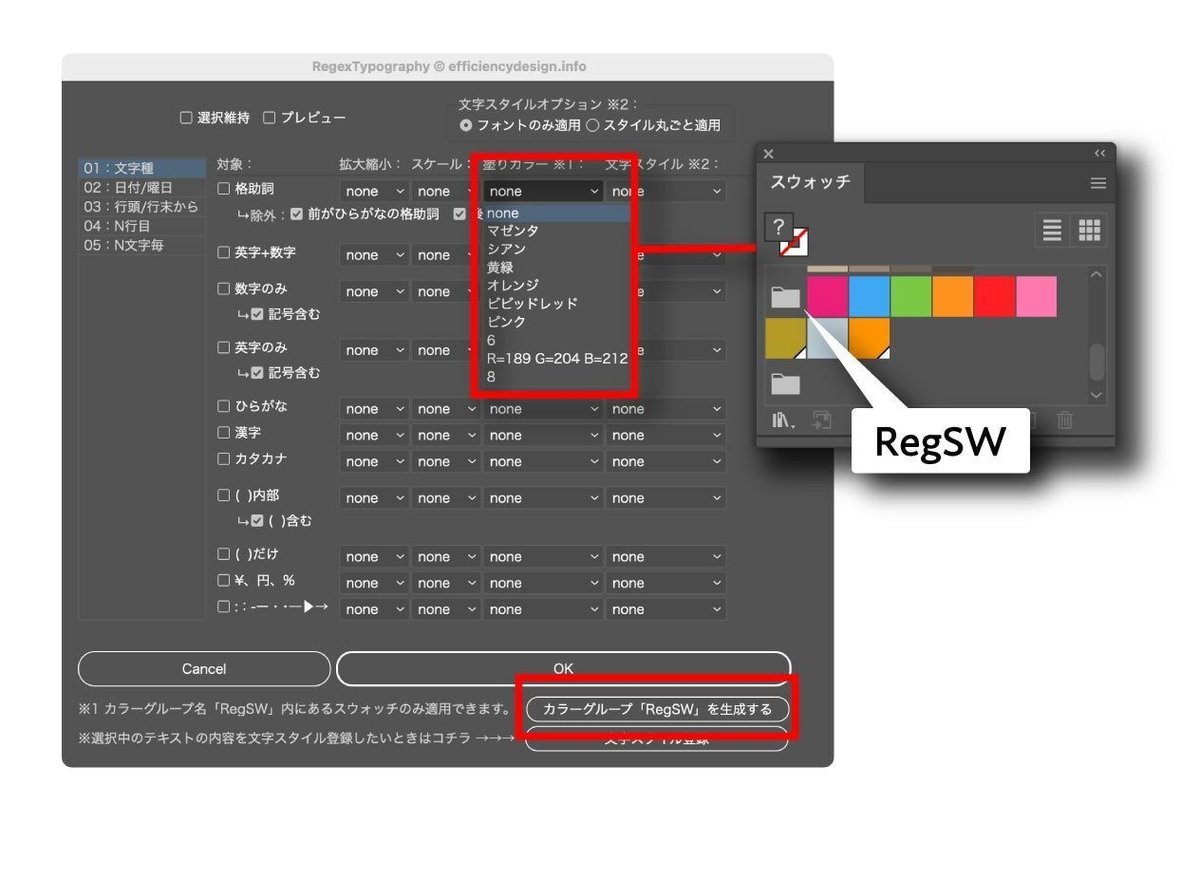
ドキュメントに上記のカラーグループがない場合は、OKボタンの下にある「カラーグループ 「RegSW 」 を生成する」ボタンからカラーグループを生成することができます。
新機能:フォント適用・文字スタイル適用について
ドキュメントで使いたいフォントを予め文字スタイルに登録しておいてください。そして文字スタイルオプションから、フォントのみを適用するか、文字スタイル丸ごと適用するかを選んでおきます。

「フォントのみ適用」の場合
マッチした部分に、文字スタイルに登録してあるスタイルのフォントのみを適用できます。適用後、その文字スタイルをいじっても影響しません。通常のフォント変更と同じです。
「スタイル丸ごと適用」の場合
マッチした部分に、文字スタイルをそのまま適用します。
ちなみにテキストを選択した状態で右下の「文字スタイル登録」ボタンから登録可。
マッチ対象が重複した部分について
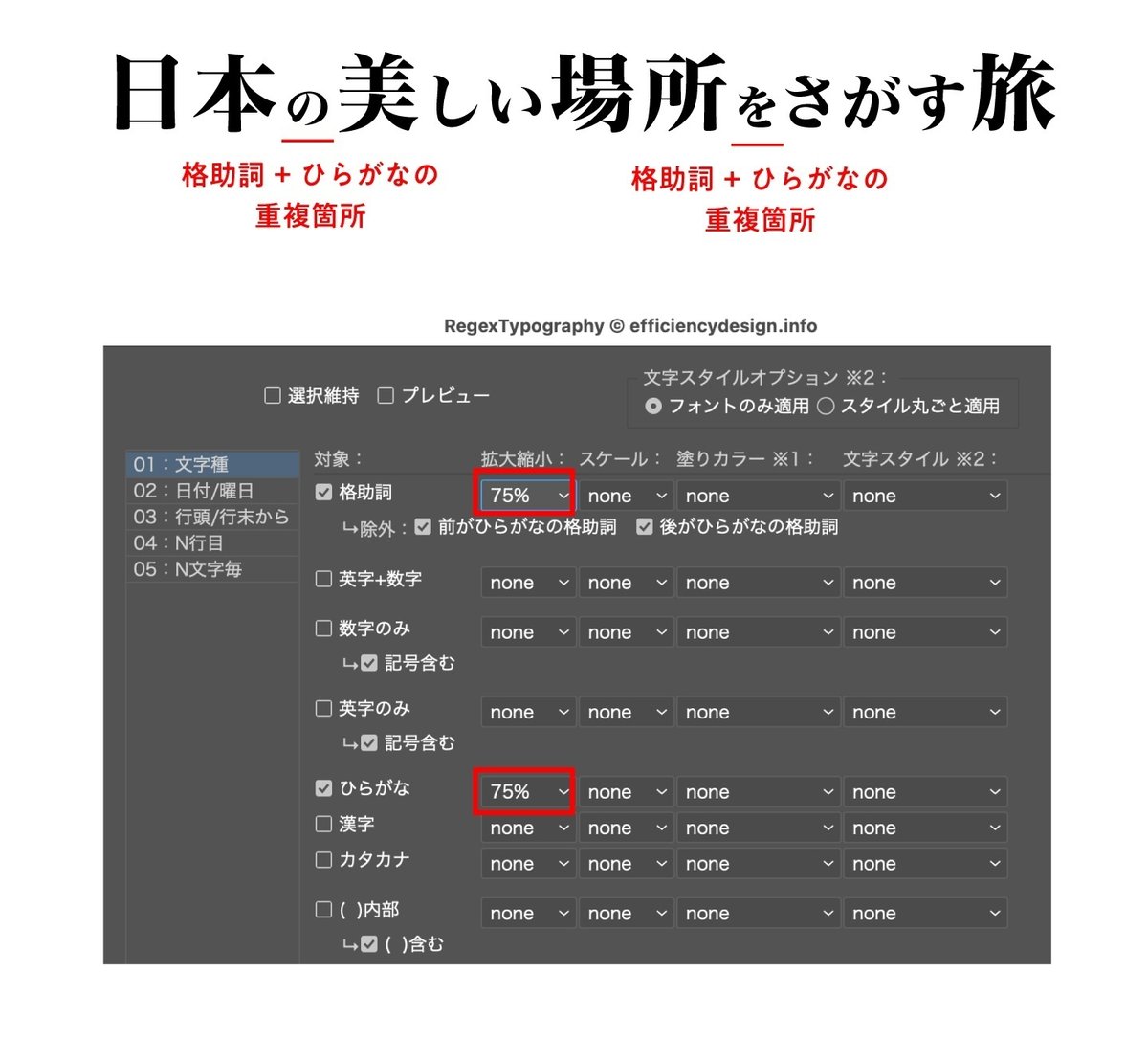
たとえば「格助詞」と「ひらがな」は、一部の文字がマッチ対象が重複します。この場合、「スケール」と「拡大縮小」の設定は加算されます。

「塗りカラー」と「文字スタイル」の、加算できない設定部分にし関しては、基本的にはそれぞれにそれぞれの設定が適用されます。
しかし、スクリプト自体が複雑で、かつ重複組み合わせのパターンは多岐に渡るため、重複設定をやりすぎると意図しない結果になることがありますのでご了承ください。

一方で上記設定のように、格助詞はフォントのみ、ひらがなに塗りカラー+フォントを設定した場合はこのような結果になります。
ダウンロード
まだ続きます。これからが本番です。でもなんとなくわかったもういい購入したいという方は以下から。
マッチできる正規表現の対象について
以下は説明が結構長いです。
文字を追っていくのが面倒な方はスライド動画をご確認ください。
後半3分ぐらいから説明しています。
01:文字種 タブ



「01:文字種」タブでは以下の文字種に対応。
格助詞
英字+数字
数字のみ
英字のみ
ひらがな
漢字
カタカナ
( )内部
( )だけ
¥、円、 %
::-ー・・―▶→
ver2.0からの改善された点で一番大きいのは、格助詞を前方文字、後方文字でソートできるようになった点です。
格助詞は、選択テキスト内の「を,が,の,に,へ,と,で,や,から,より,まで」にマッチしますが、これらの文字は格助詞ではなく単語の中に含まれる場合も当然ありますよね。
ver2.0までは格助詞の後方文字がひらがな以外の時のみ反応する仕様でしたが、今回は前方文字にも対応し、それらを除外するかどうかをオプションで選べるようになりました。
たとえば「この世界」とか、「のり巻き」という文字に含まれる「の」をマッチせずに除外できるようになったわけです。
また、カッコ内のマッチも、従来はカッコを含めていましたが、今回のバージョンではカッコを含めないようにするオプションも追加。
より細かい調整が可能となっています。
02:日付/曜日 タブ

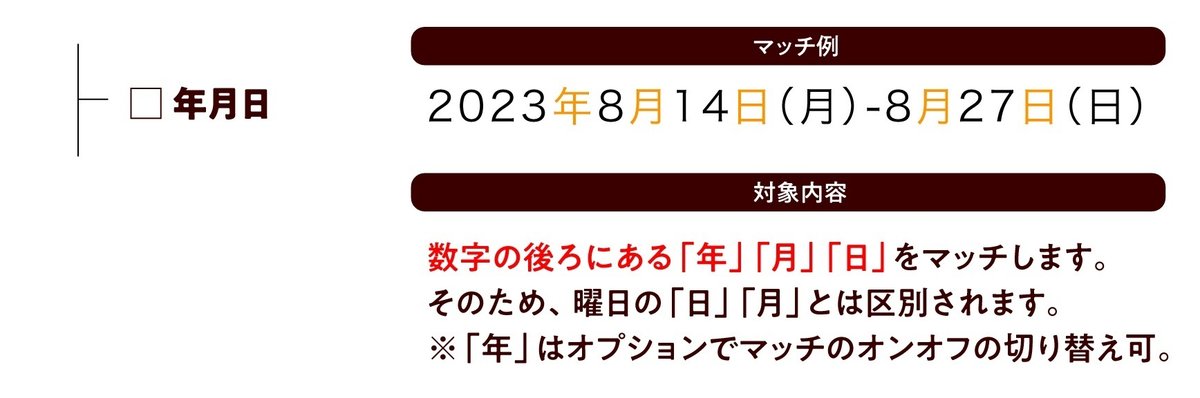
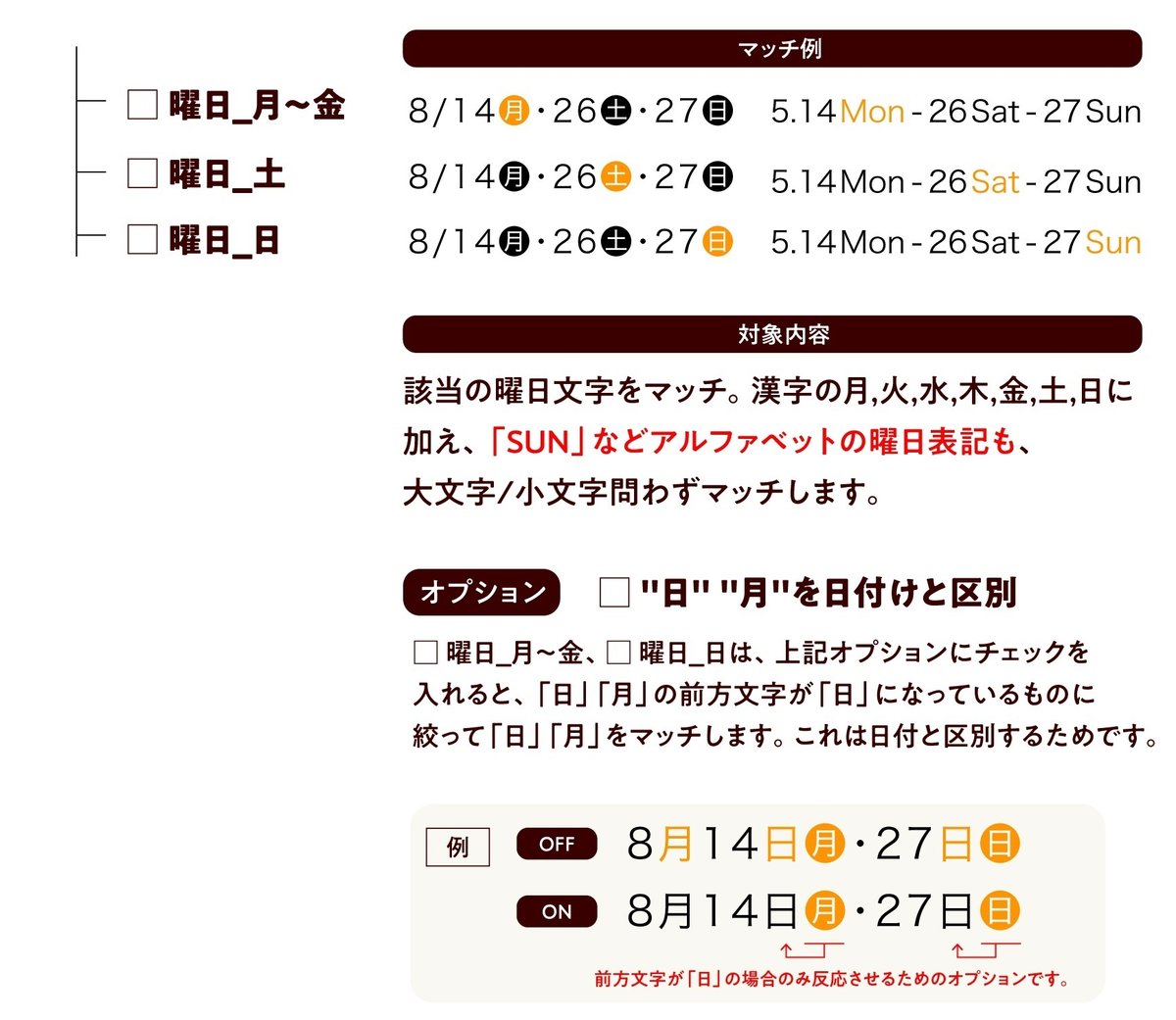
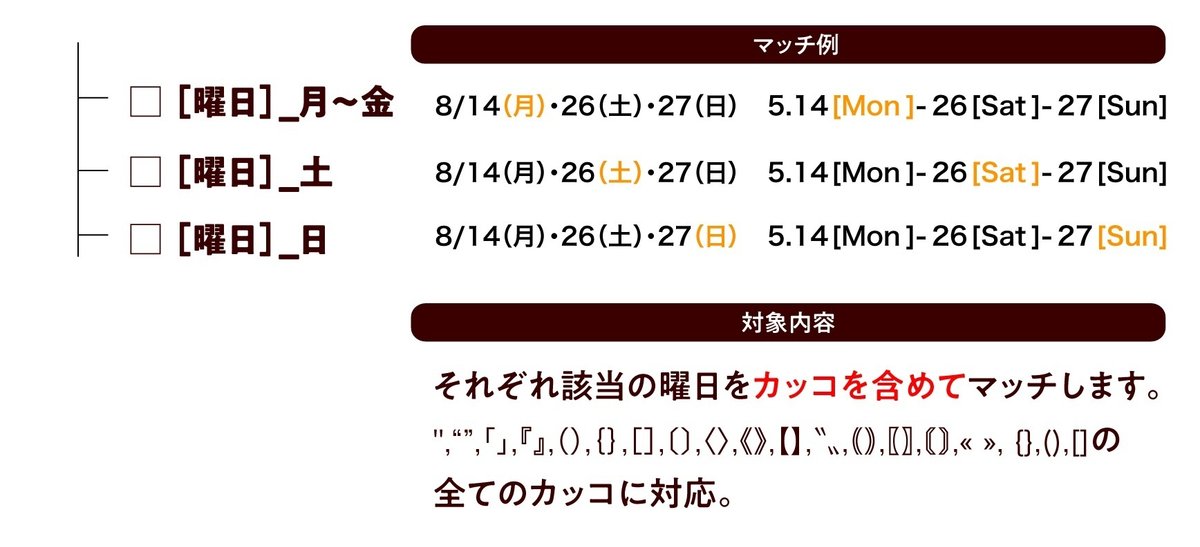

「02:日付/曜日」タブでは以下にマッチ。
年月日
曜日_月〜金
曜日_土
曜日_日
[曜日]_月〜金
[曜日]_土
[曜日]_日
●+曜日_月〜金
●+曜日_土
●+曜日_日
ここでは曜日の処理を細かくマッチできます。
曜日ってなかなか複雑で、まず表記。日本語もあれば英語もある。
また、土曜日は青系、日は赤系にするなど、色を変えたい。
更にカッコで囲んだりもする。
などなど様々なケースがあります。
一通りそのあたりのケースにマッチできるようにしてあります。
個人的には土日の色をこのスクリプトで一括で変更できるのがかなり時短になって小さなストレスから開放された感があります。
「03 : 行頭/行末から」 タブ

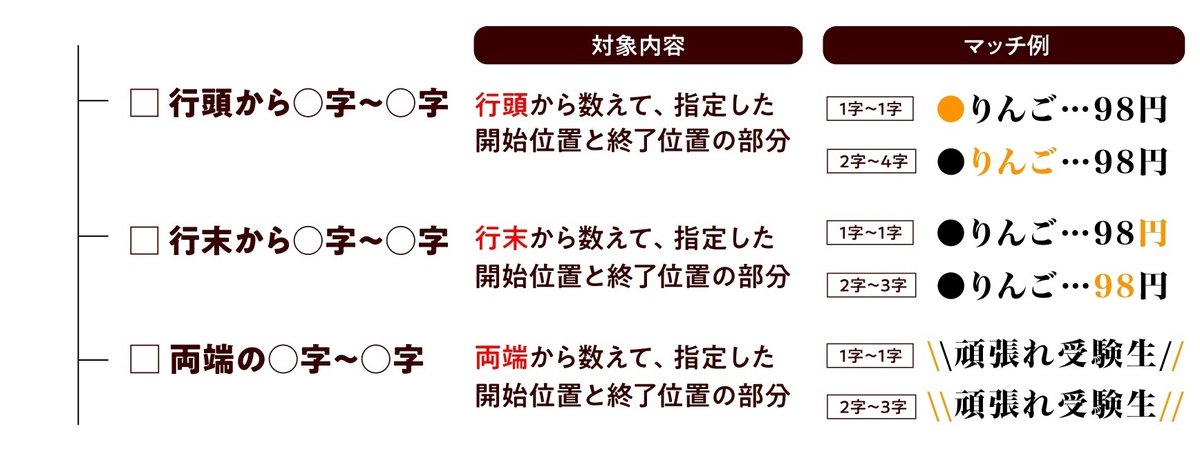

このタブでは行頭、または行末、または両端から開始してN文字目までをマッチさせます。箇条書きの先頭の●だけを小さくして色を変えたい時などに便利です。
また、行頭または行末から、指定の区切り文字までをマッチさせる機能も。
区切り文字は全36種類。(半角スペース,全角スペース,タブ,任意ハイフン,…,:,:,-,−,ー,/,/,|,|,=,=,〜,※,,@,@,_,_,+,+,×,÷,~,*,;,&,%,#,$,!,!,)
例えば以下のようなメニュー表や、イベントの概要の項目名などに便利です。


ちなみにオプションで区切り文字自体も対象に含めることも可能です。
「04 : N行目」 タブ
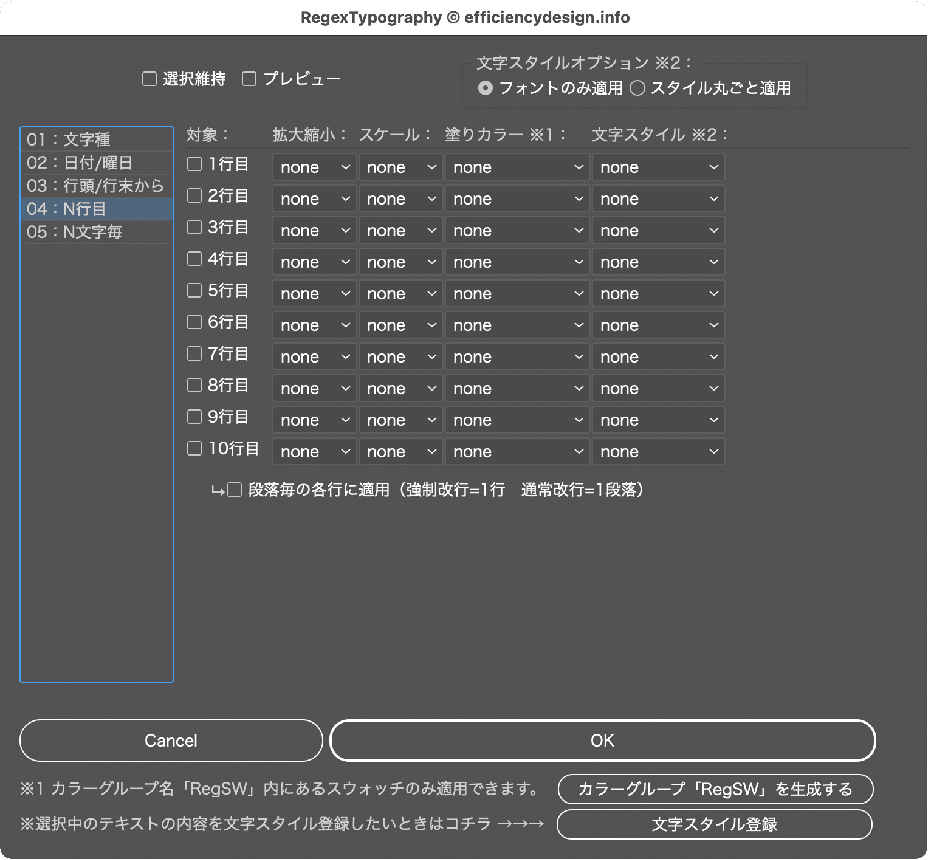
選択しているテキストの、1〜10行目までマッチさせることができます。
デフォルトでは通常の改行(段落)を1行と考えますが、オプションをONにすると行頭から強制改行までを1行として扱うことができます。

ちなみにオプションに関係なく本文に空行があるとエラーが出ます。
「05 : N文字毎」タブ
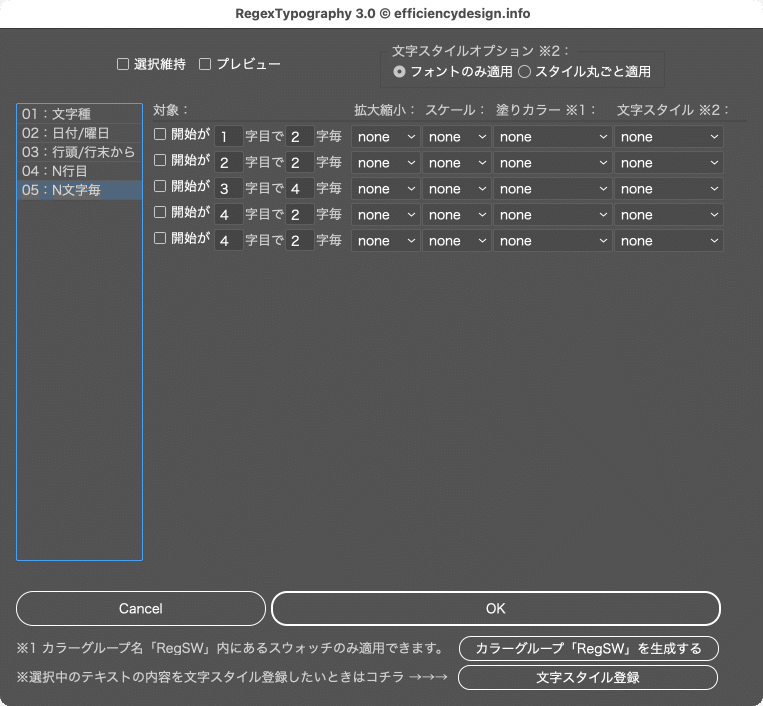

行頭からの開始位置と間隔を指定してマッチさせることができます。
注意点
「文字選択の維持」はプレビュー前にチェックを入れてください。
「プレビュー」はなるべくひと通り設定が終わってからチェックすることをおすすめします。オンの状態で設定を色々変えるとillustratorが強制終了する恐れがあります。また、何も設定しないままプレビューをオンにするとUNDO処理が生じますのでご注意ください。
なるべくスクリプト実行前にドキュメントを保存しておくことをおすすめいたします。
グループ内のテキストにも使えますが、テキスト単体がグループになっているモノだとエラーが出ます。
「04 : N行目」は、本文に空行があるとエラーがでますのでご注意ください。
ダウンロード
長い記事を最後までお読みいただきありがとうございます。
ご購入は以下ページよりどうぞ。
この記事が気に入ったらサポートをしてみませんか?
